Апликација камере за иПхоне или иПад се покреће на црни екран

Показујемо вам неколико корака да покушате да ли апликација камере за иПхоне или иПад приказује црни екран и неће исправно функционисати.
Ако заиста желите екстерну веб камеру која је ваш телефон направљен од компаније Аппле, можете да преузмете иВцам на свој иПхоне, иПад и рачунар,
Преузмите апликацију и на рачунар и на свој иПхоне или иПад
Инсталирајте апликације пратећи упутства на екрану
Повежите иПхоне, иПад и рачунар на исту ВиФи мрежу
Покрените апликацију и требало би да видите да се ваш феед веб камере аутоматски појављује
Уђите у Теамс и пребаците улаз са веб камере на иВЦам
Недавно смо писали о томе како можете да користите Андроид телефон ( или чак Кинецт! ) као веб камеру у Мицрософт тимовима у оперативном систему Виндовс 10. Обећали смо да ћемо наставити да објаснимо како корисници иПхоне-а или иПад-а могу да ураде исто, али преко мало компликованији процес --- и са неким ограничењима. Дакле, ево погледајте како.
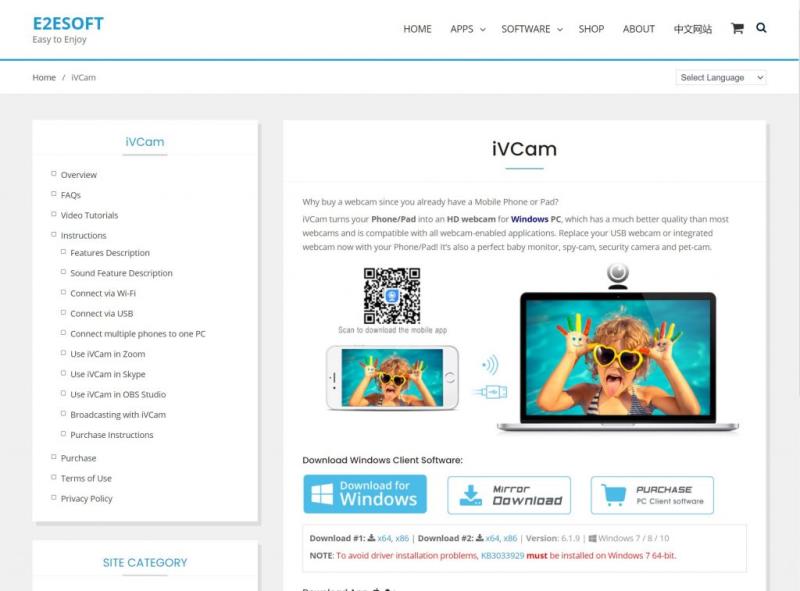
Баш као да користите Андроид телефон као веб камеру у тимовима на Виндовс-у, за коришћење Аппле телефона или таблета биће потребан софтвер треће стране. Предлажемо да покушате да се придружите састанку на свом телефону пре него што испробате свој телефон као веб камеру, јер би то било најлогичније.
Међутим, ако заиста желите екстерну веб камеру која је ваш телефон који је направио Аппле, можете да преузмете иВЦам на свој иПхоне, иПад и рачунар да бисте започели. Имајте на уму да се бесплатна верзија иВЦам-а неће чути на микрофону вашег иПхоне-а. Мораћете да користите наменски микрофон или Блуетоотх слушалице повезане са вашим иПхоне-ом уместо њега. Верзија апликације од 20 долара за Виндовс 10 ће откључати ове функције и уклонити огласе које ћете видети на екрану свог иПхоне-а док користите апликацију. Можда би то била јефтинија куповина за неке у односу на потрошњу на нову веб камеру.
Преузмите КР-код
Програмер: е2еСофт
Цена: бесплатно+
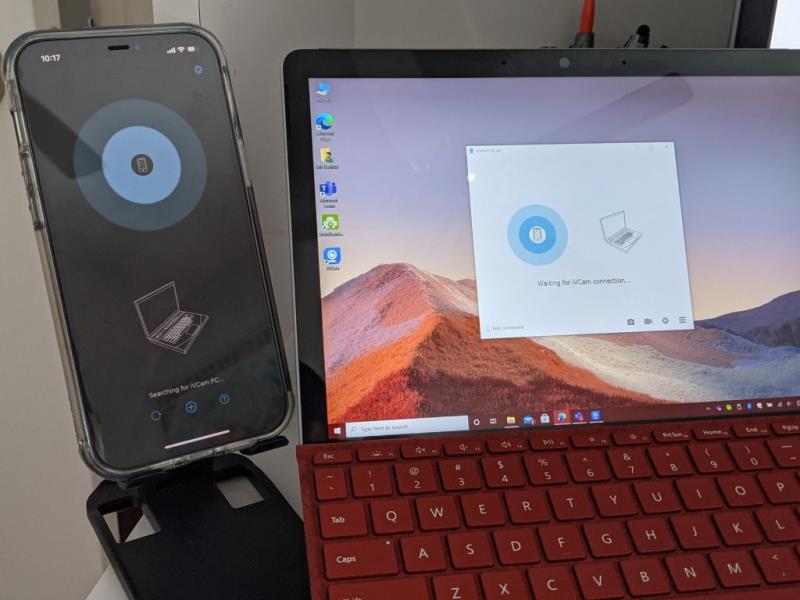
Након преузимања, обавезно инсталирајте апликације на свој иПхоне, иПад и ПЦ. На рачунару, само двапут кликните да бисте покренули иВЦам након што се инсталира. На иПхоне-у или иПад-у, само потражите апликацију на почетном екрану, покрените је, а затим јој дајте дозволе. Када покренете апликацију за Виндовс 10 и покренете апликацију за иПхоне, видећете да ће апликација за Виндовс 10 почети да приказује феед камере вашег иПхоне-а.
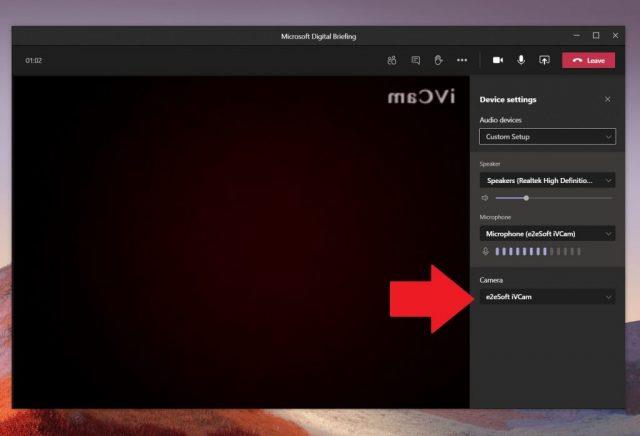
Одабир ивцам-а у тимовима
Када видите да је феед камере покренут, мораћете само да промените унос камере из Мицрософт Теамс-а. Уђите у подешавања камере током позива додиром на дугме са три тачке у горњем десном углу екрана. Затим кликните на дугме Подешавања уређаја. Са листе на десној страни екрана изаберите е2еСофт иВЦам као улаз за камеру.
Захваљујући иВЦам-у као и ДроидЦам-у, можете да уживате у коришћењу свог иПхоне-а и Андроид-а као веб камере када она није доступна. Ово ће вам вероватно помоћи да извучете много више од тимова. Због тога вас подсећамо да можете да погледате наш наменски центар за Мицрософт тимове за више упутстава, водича и савета и трикова попут овог!
Показујемо вам неколико корака да покушате да ли апликација камере за иПхоне или иПад приказује црни екран и неће исправно функционисати.
Често можете сами да решите проблеме са екраном вашег Аппле иПад-а где приказује таласасте или затамњене пикселе у само неколико корака.
Подесите да се музика понавља на Аппле иПхоне, иПад или иПод Тоуцх уређајима помоћу овог једноставног упутства.
Показујемо вам више начина да искључите радио на Аппле иПхоне, иПад или иПод Тоуцх уређајима.
Научите како да преузмете датотеке на свој Аппле иПад са услуге Дропбок користећи овај водич.
Мало позната карактеристика на иПхоне-има је могућност постављања аутоматског одговора преко иМессаге-а када сте недоступни, баш као што бисте то урадили када сте вани
Са сваким ажурирањем, корисници иПад-а могу уживати у функцијама које су чекали. Ажурирања обично значе да се коначно решавају проблеми са којима сте морали да се суочите
Персонализација вашег Аппле иПад-а је неопходна. Даје иПад-у ваш лични додир и чини коришћење много пријатнијим. Не тако давно, иПад је добио своје
Помоћ за проналажење иконе Апп Сторе која недостаје на вашем Аппле иПхоне-у или иПад-у.
Решите проблем где не можете да уклоните апликацију са свог Аппле иПхоне-а или иПад-а јер се Кс не појављује како се очекивало.
Како вратити могућност клизања за откључавање у Аппле иОС 10.
Белешке су одличан начин да сачувате информације за касније. Када вам се не жури, постоје различити начини да не само сачувате своје податке већ и да их персонализујете. Научите 4 ефикасна начина да брзо правите белешке на иПад-у уз овај водич.
Научите како да избришете предлоге Сири апликације на Аппле иПхоне и иПад уређају.
Како да хард и софт ресетујете Аппле иПад Мини ако је замрзнут или не реагује на команде.
Решите проблем где микрофон недостаје или не ради на Аппле иПхоне или иПад тастатури.
Нудимо 3 начина за преглед десктоп верзије Гмаил-а на вашем Аппле иОС уређају.
Како да репродукујете видео у успореном снимку на Аппле иПхоне-у или иПад-у.
Лигхтнинг је друго име за власнички 8-пински конекторски кабл који је развио и користи Аппле Инц. Конектор за напајање је представљен 2012. да замени
Како да премотате музику унапред или уназад на Аппле иПхоне-у, иПод Тоуцх-у или иПад-у.
Ако имате проблема са синхронизацијом великих бележница са много прилога у ОнеНоте-у за иОС, ево могућег решења.
Pronađite detaljne korake kako da vratite svoj Instagram nalog nakon što je onemogućen.
Желите да избришете истекле пропуснице и средите Аппле новчаник? Пратите док објашњавам у овом чланку како да уклоните ставке из Аппле новчаника.
Било да сте одрасла или млада особа, можете испробати ове апликације за бојење да бисте ослободили своју креативност и смирили свој ум.
Овај водич вам показује како да решите проблем са вашим Аппле иПхоне или иПад уређајем који приказује погрешну локацију.
Погледајте како можете да омогућите и управљате Не узнемиравај на иПад-у како бисте се могли фокусирати на оно што треба да урадите. Ево корака које треба пратити.
Погледајте различите начине на које можете повећати своју тастатуру на иПад-у без апликације треће стране. Такође погледајте како се тастатура мења са апликацијом.
Да ли се суочавате са грешком иТунес не открива иПхоне или иПад на вашем Виндовс 11 рачунару? Испробајте ове проверене методе да одмах решите проблем!
Осећате да ваш иПад не ради брзо? Не можете да надоградите на најновији иПадОС? Пронађите овде знакове који говоре да морате да надоградите иПад!
Тражите кораке како да укључите аутоматско чување у програму Екцел? Прочитајте овај водич о укључивању аутоматског чувања у Екцел-у на Мац-у, Виндовс 11 и иПад-у.
Погледајте како можете да држите своје лозинке у Мицрософт Едге-у под контролом и спречите прегледач да сачува све будуће лозинке.


























